スポンサーリンク
今回はiPhoneやiPadで自分の電話番号を確認する方法を紹介します。
フッとiPhoneの電話番号を忘れてしまったときや、何かしらの登録時にiPadの電話番号が必要な時に知っておくと便利です。
目次
自分の電話番号を確認する方法
それでは早速使っているiPhoneやiPadの番号を確認する方法を紹介します。
iPhoneで確認する方法
iPhoneで電話番号を確認するとき一番簡単な方法は「設定」の中にある「電話」から確認します。
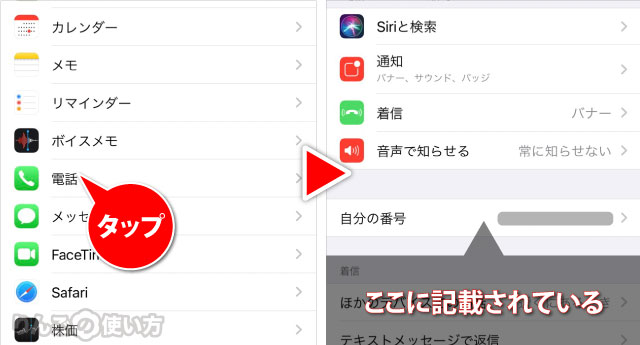
- を開く
- をタップ
- 下にスクロールするとが表示されます
iPadに入っているSIMの電話番号を確認する
iPadで確認する場合は「設定」の中の「電話」ではない別のところから確認します。
スポンサーリンク
- を開く
- をタップ
- をタップ
- に電話番号が記載されています。
ちなみにiPadの電話番号はWi-Fiモデルにはありません。セルラーモデルでSIMカードが入っている、またはeSIMが使える状態でのみ表示されます。
Macで電話番号を調べることもできる
最後はMacを使って電話番号を調べる方法です。
この方法であればiPhone・iPad問わず、どちらの番号も調べることができますが少しわかりにくいです。
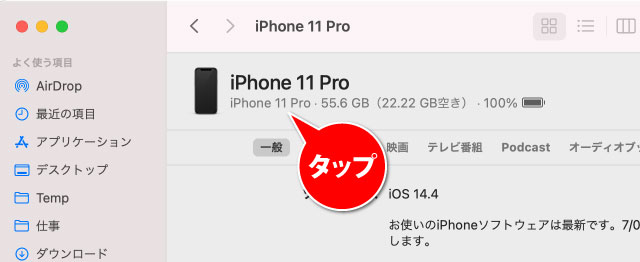
- iPhoneをMacに接続
- Finderを開く
- Finderのサイドバー下の方にあるiPhoneをタップ
- iPhoneの名前の下にあるiPhoneの種類・ストレージ容量が書かれているエリアを2回クリック
以上の操作を行うと電話番号が表示されます。
以前iTunesでiPhoneの管理をしていたときは、このような形で隠されておらずわかりやすかったのですが、Finderで管理するようになってわかりにくくなりました。









